বিষয়বস্তুৰ তালিকা
যদি আপুনি একে ধৰণৰ বিষয়বস্তুৰ সৈতে ডিজাইনৰ শৃংখলা সৃষ্টি কৰিছে, তেন্তে ইলাষ্ট্ৰেটৰত এটা আৰ্টব’ৰ্ড কেনেকৈ কপি কৰিব লাগে জনাটো এটা আৱশ্যকীয়। একেবাৰেই অতিৰঞ্জিত নহয়, ই আপোনাৰ ইমান সময় ৰাহি কৰিব কাৰণ আপুনি কপিবোৰত থকা “টেমপ্লেট” সম্পাদনা কৰিব পাৰিব।
এইটো এটা স্মাৰ্ট ট্ৰিক যিটো মই প্ৰায়ে ব্যৱহাৰ কৰো যেতিয়া মই কেলেণ্ডাৰ, দৈনিক বিশেষ মেনু আদি ডিজাইন কৰো। মই এটা টেমপ্লেট তৈয়াৰ কৰো, টেমপ্লেট (আৰ্টব'ৰ্ড)ৰ কেইবাটাও কপি বনাওঁ, আৰু বিভিন্ন দিনৰ বাবে (মাহ) লিখনী সলনি কৰো /বছৰবোৰ).
উদাহৰণস্বৰূপে, মই সোমবাৰ বিশেষৰ বাবে এটা সহজ ডিজাইন তৈয়াৰ কৰিলোঁ, তাৰ পিছত মই আৰ্টব'ৰ্ড কপি কৰিলোঁ আৰু বাকীবোৰৰ বাবে লিখনীৰ বিষয়বস্তু আৰু ৰং সলনি কৰিলোঁ, ফন্ট নিৰ্বাচন নকৰাকৈ বা পুনৰ বিন্যাস ডিজাইন নকৰাকৈ।

ট্ৰিকটো শিকিব বিচাৰেনে? এই লেখাটোত মই আপোনালোকৰ সৈতে ইলাষ্ট্ৰেটৰত আৰ্টব’ৰ্ড কপি কৰাৰ তিনিটা ভিন্ন উপায় আৰু এটা অতিৰিক্ত কৌশল শ্বেয়াৰ কৰিম যিটোৰ বিষয়ে আপুনি নাজানে।
জানিবলৈ পঢ়ি থাকিব 🙂
Adobe Illustrator ত Artboard কপি কৰাৰ ৩টা উপায়
মই আপোনাক Daily Special ৰ উদাহৰণ ব্যৱহাৰ কৰি ষ্টেপবোৰ দেখুৱাম <৬> (ওপৰৰ পৰা)।
আপুনি Artboard সঁজুলিৰ সৈতে বা অবিহনে Illustrator ত এটা artboard কপি কৰিব পাৰে, আপুনি নিৰ্বাচন কৰে। যদি আপুনি পদ্ধতি ১ & 2, আপুনি Artboard সঁজুলি আৰু কিবৰ্ড চৰ্টকাট ব্যৱহাৰ কৰিব। অথবা আপুনি Artboards পেনেলৰ পৰা Artboard কপি কৰিব পাৰে।
টোকা: স্ক্ৰীণশ্বটসমূহ Adobe Illustrator CC 2021 Mac সংস্কৰণৰ পৰা লোৱা হৈছে। উইণ্ড’জ বা অন্য সংস্কৰণ বেলেগ বেলেগ দেখাব পাৰে। উইণ্ড'জব্যৱহাৰকাৰীসকলে আদেশ কি'ক Ctrl লৈ, বিকল্প কি'লৈ <লৈ সলনি কৰে ৭><৫>অল্ট<৬><৮><৫>।
1. আদেশ + C
পদক্ষেপ 1: আৰ্টব'ৰ্ড সঁজুলি ( শ্বিফ্ট +<7 নিৰ্ব্বাচন কৰক> O ) টুলবাৰৰ পৰা।

যেতিয়া Artboard সঁজুলি নিৰ্বাচিত কৰা হয়, আপুনি artboard ৰ চাৰিওফালে ডেচ লাইন দেখিব।

পদক্ষেপ ২: আৰ্টবৰ্ড কপি কৰিবলৈ কিবৰ্ড চৰ্টকাট আদেশ + C ব্যৱহাৰ কৰক।
স্তৰ ৩: আপোনাৰ কিবৰ্ডত আদেশ + V টিপি আৰ্টবৰ্ড পেষ্ট কৰক।

এতিয়া আমি টেক্সট কন্টেন্ট সলনি কৰি Tuesday Special তৈয়াৰ কৰিব পাৰো। মঙলবাৰৰ বাবে হাফ-অফ বাৰ্গাৰ ভাল ডিল যেন লাগে, আপুনি কি ভাবে?
যদি আপুনি প্ৰতিদিনে একে ৰং ভাল নাপায়, তেন্তে আমি ৰংটোও সলনি কৰিব পাৰো।

টোকা: আপোনাৰ আৰ্টবৰ্ড নকল কৰা হৈছে কিন্তু নাম সলনি নহয়। বিভ্ৰান্তিৰ পৰা হাত সাৰিব বিচাৰিলে নাম সলনি কৰাটো বেয়া ধাৰণা নহয়।

মোটামুটি আকৰ্ষণীয় যে তেওঁলোকে নামটো কিয় সলনি নকৰে বা অন্ততঃ কপি হিচাপে চিহ্নিত নকৰে, নহয়নে? আচলতে যদি আপুনি ইয়াক আন ধৰণে কপি কৰে তেন্তে ইয়াক কপি হিচাপে দেখুৱাব পাৰি। কেনেকৈ? আগ্ৰহী হ’লে পঢ়ি থাকিব৷
2. কপি কৰক আৰু স্থানান্তৰ কৰক
আমি এতিয়াও এই পদ্ধতিৰ বাবে Artboard Tool ব্যৱহাৰ কৰিবলৈ ওলাইছো।
পদক্ষেপ 1: আপুনি কপি কৰিব বিচৰা আৰ্টবৰ্ড নিৰ্ব্বাচন কৰক। উদাহৰণস্বৰূপে, এতিয়া মই বুধবাৰৰ বিশেষ বনাবলৈ মঙলবাৰৰ বিশেষ কপি কৰিম, গতিকে মই মঙলবাৰৰ বিশেষ আৰ্টব’ৰ্ড নিৰ্বাচন কৰিছো।
পদক্ষেপ ২:<৮> বিকল্প কি' ধৰি ৰাখক, আৰ্টবৰ্ডত ক্লিক কৰক আৰু এটা খালী অঞ্চললৈ টানি নিয়ক। আপুনি আৰ্টব’ৰ্ড টানি নিয়াৰ সময়ত ই এনেকুৱা হ’ব৷

এই ক্ষেত্ৰত, নতুন artboard এটা কপি হিচাপে দেখুৱাব (Artboard 1 কপি)। আপুনি ইয়াক Artboards পেনেলত চাব পাৰে বা যেতিয়া আপুনি Artboard সঁজুলি ব্যৱহাৰ কৰি Artboard নিৰ্ব্বাচন কৰে।
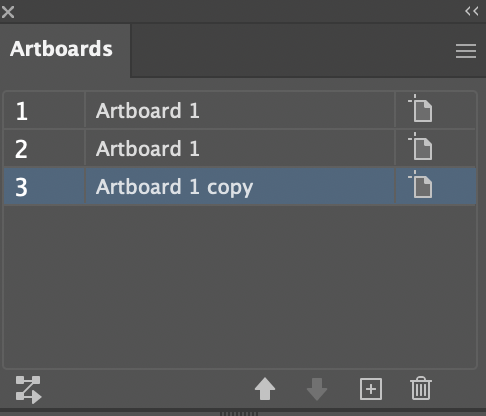
একে কথা, নতুন ডিজাইন তৈয়াৰ কৰিবলৈ সাঁচটো সম্পাদনা কৰক। বুধবাৰৰ বাবে পিজ্জাৰ আধা ৰেহাই কেনেকুৱা?
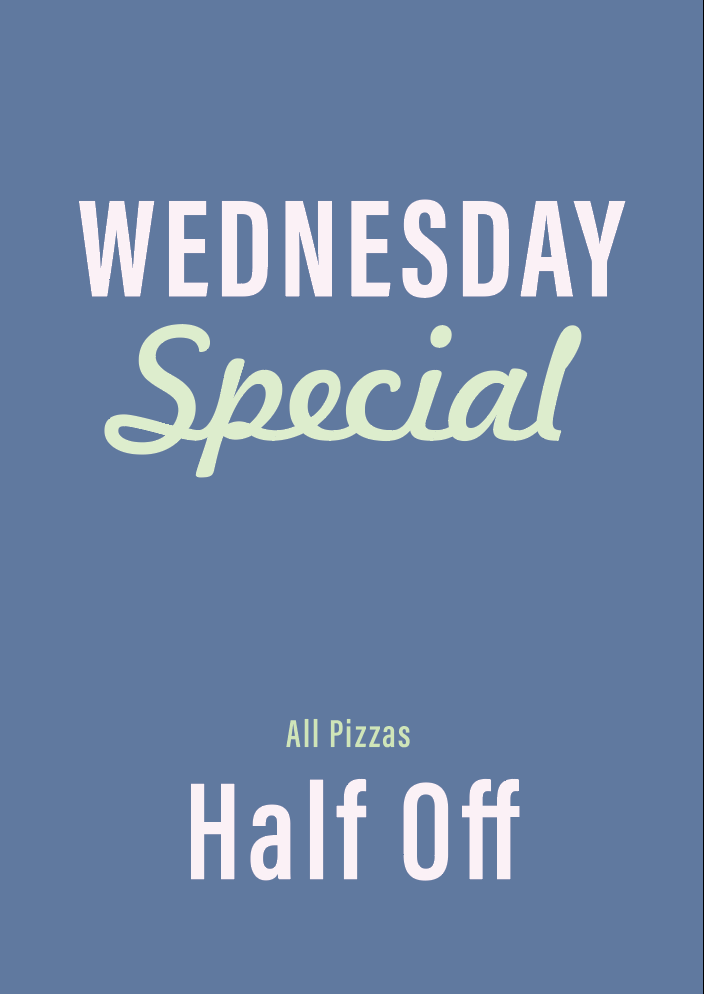
3. Artboards পেনেল
যদি আপুনি Artboards পেনেল বিচাৰি নাপায়, আপুনি ইয়াক অভাৰহেড মেনুৰ পৰা দ্ৰুতভাৱে খোলিব পাৰে Window > Artboards আৰু ই আপোনাৰ কৰ্মক্ষেত্ৰত দেখুৱাব। তাৰ পিছত আপুনি তলৰ দুটা পদক্ষেপ অনুসৰণ কৰি এটা আৰ্টবৰ্ড কপি কৰিব পাৰে।
পদক্ষেপ 1: আপুনি Artboards পেনেলত কপি কৰিব বিচৰা artboard নিৰ্ব্বাচন কৰক।
পদক্ষেপ ২: ওপৰৰ সোঁফালৰ চুকত থকা লুকাই থকা মেনুত ক্লিক কৰক আৰু ডুপ্লিকেট আৰ্টবৰ্ডসমূহ নিৰ্ব্বাচন কৰক।

এই ক্ষেত্ৰত নতুন আৰ্টবৰ্ডখন কপি হিচাপেও দেখা যাব।

আপুনি জানেনে?
আপুনি artboard কপি কৰি এটা বেলেগ দস্তাবেজত পেষ্ট কৰিবও পাৰে। পদ্ধতি ১ ৰ দৰে একে পদক্ষেপ, পাৰ্থক্যটো হ’ল আপুনি আৰ্টব’ৰ্ডক এটা বেলেগ দস্তাবেজত পেষ্ট কৰিব।
আপুনি কপি কৰিব বিচৰা আৰ্টবৰ্ড নিৰ্ব্বাচন কৰিবলৈ আৰ্টবৰ্ড সঁজুলি ব্যৱহাৰ কৰক, ইয়াক কপি কৰিবলৈ কিবৰ্ড চৰ্টকাট আদেশ + C টিপক, আপুনি বিচৰা দস্তাবেজলৈ যাওক সেই আৰ্টবৰ্ডটো ৰাখক, আৰু ইয়াক পেষ্ট কৰিবলৈ আদেশ + V টিপক।
মোটামুটি সুবিধাজনক।
আৰুপঢ়ক:
- এডোব ইলাষ্ট্ৰেটৰত আৰ্টবৰ্ডৰ আকাৰ কেনেকৈ সলনি কৰিব পাৰি
- এডোব ইলাষ্ট্ৰেটৰত আৰ্টবৰ্ড কেনেকৈ মচি পেলাব পাৰি
চূড়ান্ত শব্দ
আপুনি... একে বা ভিন্ন দস্তাবেজত এটা আৰ্টবৰ্ড নকল কৰিবলে ওপৰৰ যিকোনো পদ্ধতি নিৰ্ব্বাচন কৰিব পাৰে। প্ৰক্ৰিয়াটোৰ বিষয়ে একো জটিল নহয়, কিন্তু আপোনাক বিভ্ৰান্ত কৰিব পৰা একমাত্ৰ কথাটো হ'ল আপুনি কপি কৰাৰ সময়ত আৰ্টব'ৰ্ডৰ নাম।
গতিকে আকৌ, মই আপোনাক কাম কৰাৰ লগে লগে আৰ্টব’ৰ্ডৰ নাম সলনি কৰিবলৈ উৎসাহিত কৰিছো, ই কেতিয়াও বেয়া ধাৰণা নহয় 🙂

